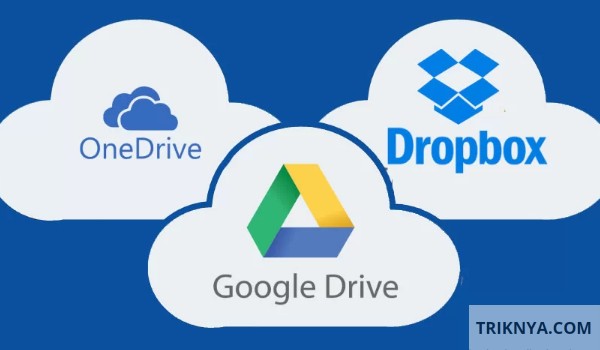Ada beberapa cara memindahkan file dari hp ke flashdisk tanpa otg yang bisa dicoba pemula. Namun sebelum ke pembahasannya, ketahui dulu apa itu OTG. Singkatan OTG adalah On The Go artinya fitur smartphone yang bisa membaca serta menulis Flashdisk. Tidak semua smartphone memiliki fitur OTG apalagi smartphone lama sudah pasti tidak ada. Maka dari itu, penting untuk mengetahui trik cara memindahkan file dari HP ke flashdisk tanpa OTG.
BELI FLASHDISK DISINI
Cara Memindahkan File dari HP ke Flashdisk Tanpa OTG
1. Card Reader
Apa itu card reader? Card reader adalah alat untuk membaca kartu memori. Card reader bisa menjadi salah satu cara memindahkan file dari HP ke flashdisk tanpa OTG. Berikut cara menggunakan card reader untuk memindahkan file dari HP ke flashdisk:
- Lepas kartu memori smartphone kemudian pasang card reader (Pastikan slot card reader sesuai dengan jenis kartu memori).
- Pasang card reader dan flashdisk di komputer atau laptop.
- Tunggu sistem komputer atau laptop untuk mendeteksi dan menginstal card reader dan Flashdisk.
- Buka windows explorer untuk cek card reader dan flashdisk sudah terpindai atau belum.
- Setelah pemindaian selesai, lakukan pemindahan data.
- Copy atau cut file di card reader dan paste ke flashdisk.
Baca Juga : 6 Trik Cara Mengubah File ke PDF di HP Tanpa Aplikasi Terbukti Berhasil
Dapatkan Informasi CARA MEMINDAHKAN FILE DARI HP KE FLASHDISK TANPA OTG dengan Follow DISINI
2. Komputer/Laptop
Cara memindahkan file dari HP ke flashdisk tanpa OTG selanjutnya adalah menggunakan komputer atau laptop. Kurang lebih tidak ada bedanya dengan poin pertama, bedanya alat atau media perantaranya menggunakan kabel USB bukan Card Reader. Berikut caranya:
- Pasang kabel USB pada smartphone selanjutnya sambungkan dengan komputer/laptop.
- Muncul pilihan seperti pengisian daya, transfer file (MTP), dan transfer foto (PTP) di smartphone. Pilih transfer file (MTP).
- Pasang Flashdisk pada komputer atau laptop dan tunggu hingga terdeteksi.
- Buka windows explorer. Nantinya muncul dua penyimpanan smartphone yang muncul, yaitu internal dan eksternal.
- Copy file yang ingin dipindahkan.
- Alihkan ke Flashdisk dan lakukan paste.
3. Bluetooth
Seperti yang diketahui, fungsi bluetooth adalah untuk mengirim file. Bluetooth juga menjadi salah satu cara memindahkan file dari HP ke flashdisk tanpa OTG. Berikut ini cara menggunakan bluetooth untuk memindahkan file dari HP ke flashdisk:
- Aktifkan dulu bluetooth di laptop. Caranya mudah cukup klik Start, Setting, Device, lalu pilih Bluetooth & other device – On.
- Nyalakan bluetooth smartphone dan aktifkan visibilitas.
- Lakukan hal yang sama pada laptop kecuali pada bagian Bluetooth & other device klik Add Bluetooth and other device.
- Pada jendela Add a device dan pilih bluetooth.
- Tunggu hingga smartphone terbaca.
- Setelah smartphone telah terbaca, klik nama smartphone.
- Ada permintaan penyandingan smartphone. Pilih pasangkan.
- Pilih connect di laptop dan tunggu sampai tersambung.
- Setelah tersambung, kirim file yang ingin dikirim melalui bluetooth.
- Pasang flashdisk pada komputer atau laptop.
- Copy file yang telah tersimpan di folder bluetooth dan paste di perangkat flashdisk.
Baca Juga : 2 Trik Cara Membuka File PDF di Android Tanpa Aplikasi Tambahan
4. Cloud Storage
Apa itu cloud storage? Cloud storage adalah alat atau media penyimpanan data digital yang diakses menggunakan internet. Berikut ini cara menggunakan cloud store untuk untuk memindahkan file dari HP ke flashdisk:
- Login cloud storage di smartphone.
- Cari file yang ingin dipindah dan tekan agak lama hingga muncul beberapa pilihan.
- Pada pilihan, pilihlah share file dan pilih cloud storage.
- Tunggu hingga file terupload sempurna.
- Lakukan juga login cloud storage pada perangkat komputer atau laptop.
- Cari file yang telah terupload dan lakukan download.
- Pasang flashdisk pada komputer atau laptop dan tunggu hingga terbaca.
- Copy file yang sudah di download dan paste di perangkat flashdisk.
Itulah beberapa trik cara memindahkan file dari HP ke flashdisk tanpa OTG. Jika ada pertanyaan mengenai cara memindahkan file dari HP ke flashdisk tanpa OTG atau ada permintaan pembahasan trik cara memindahkan file lainnya bisa kirim pesan ke alamat email triknyacom@gmail.com. Atau mungkin ada keinginan untuk kerjasama dengan TRIKNYA.COM seperti pasang iklan, content placement, review produk, promosi produk, backlink dan sejenisnya langsung kontak kami melalui alamat email diatas.
Tertarik pasang backlink atau content placement di TRIKNYA.COM? Hubungi triknyacom@gmail.com

.jpeg)